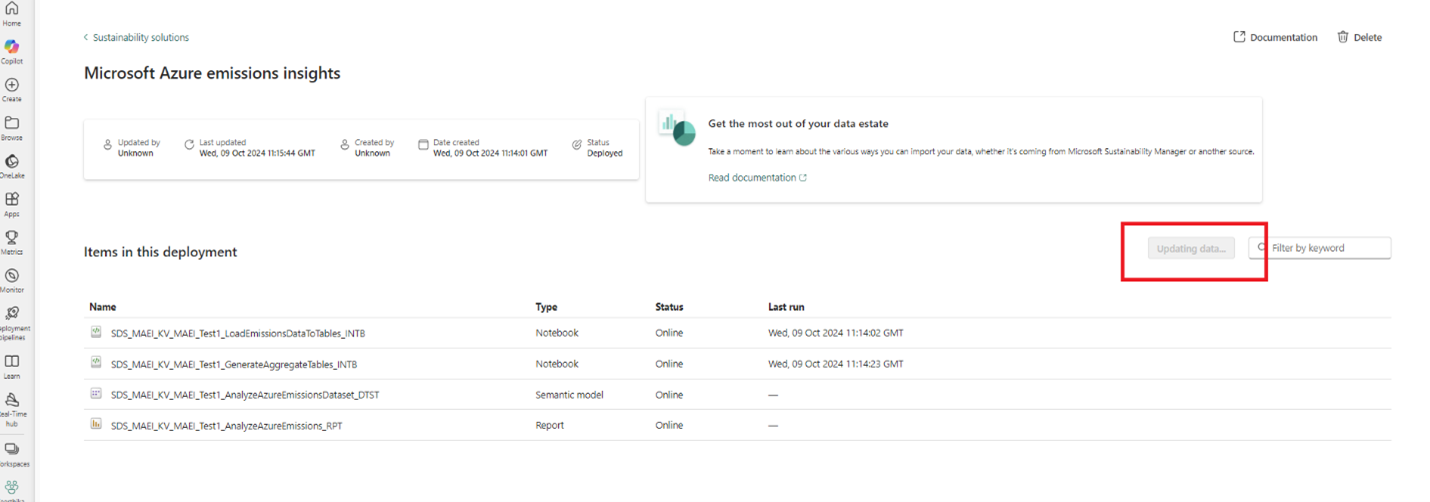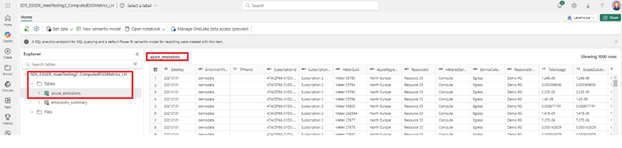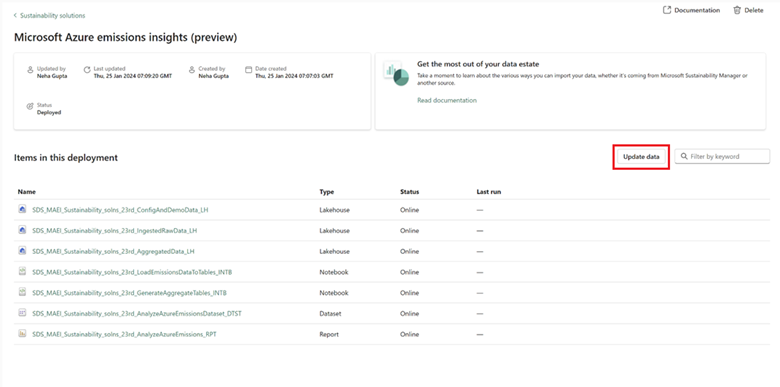Uitstootgegevens opnemen
Belangrijk
Een gedeelte van of alle functionaliteit is beschikbaar als onderdeel van een preview-release. De inhoud en functionaliteit zijn aan verandering onderhevig.
De Azure-emissiegegevens voor de tenants waartoe u toegang hebt, worden opgehaald en opgeslagen in de IngestedRawData lakehouse. Om deze gegevens te verrijken, haalt u gegevens uit de verschillende bronnen van uw organisatie op en slaat u deze op in IngestedRawData lakehouse. Hier worden de gegevens bewaard zonder wijzigingen of transformaties. Deze mogelijkheid maakt gebruik van:
- Drie merenhuizen uit de afhankelijkheid van de data-estate voor milieu, maatschappij en bestuur (ESG)
- Twee notitieboekjes
- Een gegevensset
- Eén rapport om u te helpen bij het verwerken en analyseren van uw Azure Cloud-emissiegegevens
Voor een snelle start bevat deze mogelijkheid demogegevens. U kunt de mogelijkheid instellen samen met demogegevens door de instructies te volgen in Demogegevens instellen voor Azure emissie-inzichten.
Voorwaarden
De emissie-inzichtfunctie ondersteunt EA Direct-, MCA- en MPA-accounts met directe facturering Relaties met Microsoft. Microsoft Azure Klanten die Azure aanschaffen bij een Cloud Solution Provider (CSP) worden niet ondersteund en moeten rechtstreeks met hun CSP samenwerken om meer te weten te komen over de uitstoot van hun cloud. Verouderde accounts, accounts op basis van tegoeden, China-inschrijvingen en Azure Government-accounts worden niet ondersteund. Om uw accounttype te controleren, gaat u naar Controleer het type van uw account.
Een relevante Beheerder moet de eerste installatie uitvoeren om toegang tot de gegevens van uw organisatie mogelijk te maken.
- Azure MCA-accounts vereisen een factureringsaccount Beheerder met de rol van factureringsaccount Lezer, inzender, of eigenaar.
- Azure EA-accounts vereisen een enterprise Beheerder of enterprise Beheerder - alleen-lezen. Controleer uw rol in de Azure-portal.
De gegevens voor Azure-uitstoot instellen
Wanneer u de emissie-inzichten van Azure implementeert in Sustainability-dataoplossingen in Fabric, duurt het enkele minuten om uw Azure-emissiegegevens in de IngestedRawData lakehouse te importeren. U kunt de status controleren in het Monitoring gedeelte van uw werkruimte.
Notitie
Wanneer de functionaliteit succesvol wordt geïmplementeerd, vindt de eerste gegevensupdate automatisch plaats. Als dit niet het geval is, selecteert u de knop Gegevens bijwerken om de Azure-emissiegegevens van uw tenant op te halen naar lakehouse.
Nadat de gegevens in IngestedRawData lakehouse zijn geladen, kunt u deze verrijken en transformeren door de volgende stappen te volgen:
Voer de LoadEmissionsDataToTables notebook uit. Stel de variabele SOURCE_ABFSS_PATH in op RAW_DATA_EMISSIONS_ABFSS_PATH om de onbewerkte gegevens uit de sectie Files van de IngestedRawData lakehouse te kopiëren naar de sectie Tables van de ComputedESGMetrics lakehouse.
Verrijk de data. U kunt de gegevens verrijken met de optie Gegevens ophalen in de IngestedRawData lakehouse.
Notitie
Microsoft Azure-uitstootinzichten (preview) ondersteunen alleen het volledig vernieuwen van momentopnamen. Voordat u demogegevens laadt, moet u controleren of er geen bestaande gegevens in de tabellen ComputedESGMetrics lakehouse staan. Bestaande gegevens worden namelijk overschreven.
Met deze stap wordt de tabel azure_emissions gemaakt in de sectie Tables van de ComputedESGMetrics lakehouse.
Importeer de nieuwste gegevens in lakehouse
Als u de laatste uitstootgegevens wilt ophalen in het lakehouse voor IngestedRawData, selecteert u de knop Gegevens bijwerken in het gedeelte Items in deze implementatie.
Het duurt een paar minuten om uw Azure-emissiegegevens in de IngestedRawData lakehouse te importeren. U kunt de status volgen in de hub Controleren van uw werkruimte.
Wanneer de gegevens zijn bijgewerkt, volgen u de stappen in Bereken emissiesamenvattingsstatistieken om geaggregeerde statistieken te genereren voor verdere analyse van uw emissiegegevens.